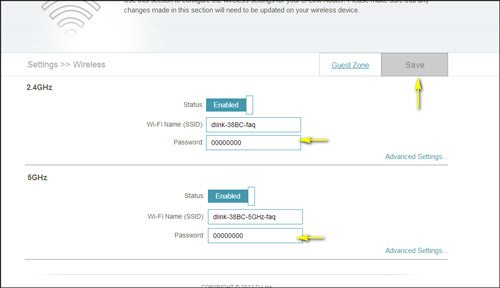Denna FAQ gäller DIR-868L Wireless AC1750 Dual-Band Gigabit Cloud Router.
Ändra Wi-Fi-lösenordet på andra D-Link-routrar
Lär dig att ändra Wi-Fi-lösenordet på vilken router som helst
Metod 1
Om du har registrerat routern hos mydlink kan du logga in på mydlink-webbportalen på www.mydlink.com för att ändra inställningarna för din router.
Gå till metod 2 nedan om du ännu inte har registrerat din router hos mydlink.
Steg 1: Gå till https://www.mydlink.com

Steg 2: Logga in på mydlink med ditt mydlink-konto och lösenord.
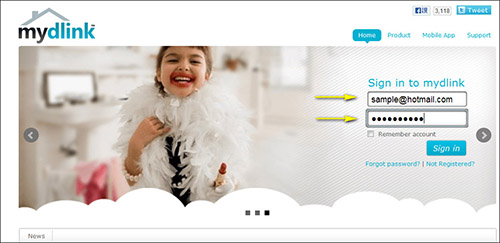
Steg 3: Välj routern från Mina enheter och gå sedan till Inställningar.
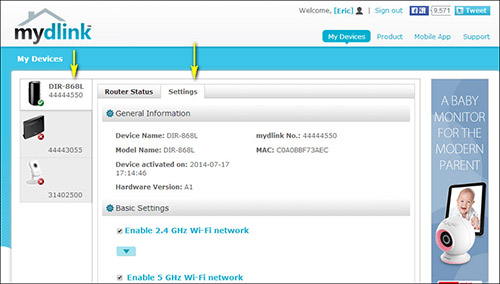
Steg 4: Gå till Grundläggande inställningar för att ändra ditt lösenord. Klicka på nedåtpilen för det trådlösa band som du vill ändra lösenordet för för att utöka avsnittet. Kryssa för Visa lösenord för att visa lösenordet på skärmen. Du kan ange ett nytt lösenord i det här fältet.
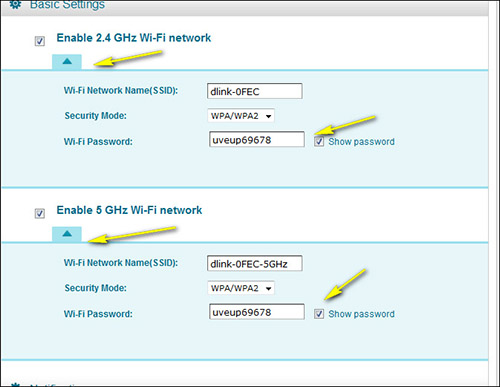
Steg 5: Klicka på Save (Spara) när du har gjort ändringarna.
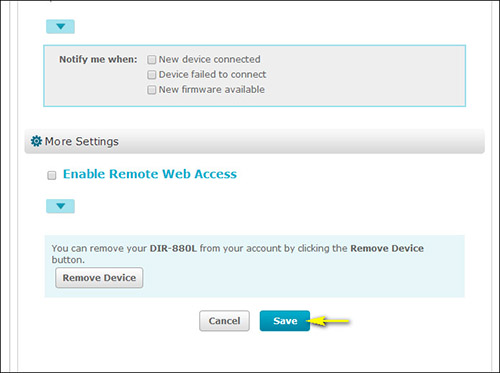
Steg 6: Klicka på Yes (Ja) för att bekräfta de nya inställningarna på routern. Det tar cirka 80 sekunder att spara ändringarna och starta om routern.
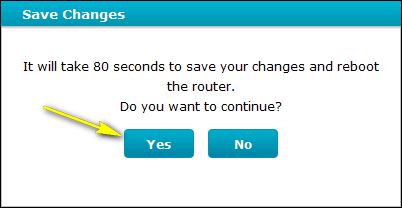
Metod 2
Steg 1: Öppna webbläsaren och skriv in
http://dlinkrouter.local eller http://192.168.0.1 i adressfältet.

Steg 2: Skriv in lösenordet för ditt administratörskonto i det angivna fältet. Om du inte har ändrat detta lösenord från standardlösenordet lämnar du fältet tomt. Klicka på Logga in.
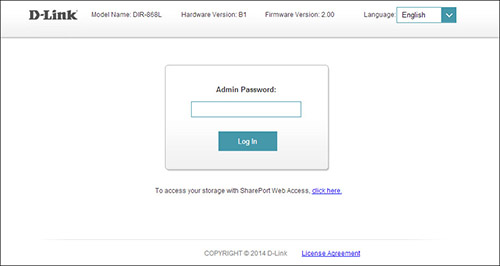
Steg 3: Gå till fliken Inställningar och klicka sedan på Trådlöst från rullgardinsmenyn.
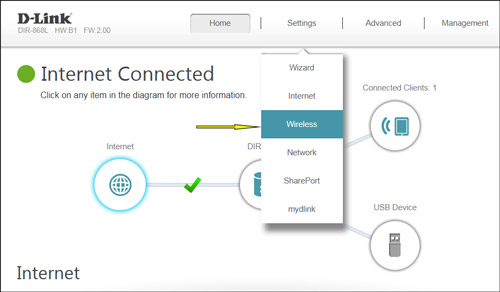
Steg 4: I fältet Lösenord anger du det nya trådlösa lösenordet för det önskade trådlösa bandet. Dina trådlösa enheter behöver det här lösenordet för att få tillgång till ditt trådlösa nätverk. Detta kan kräva att du uppdaterar den trådlösa enhetens konfiguration.